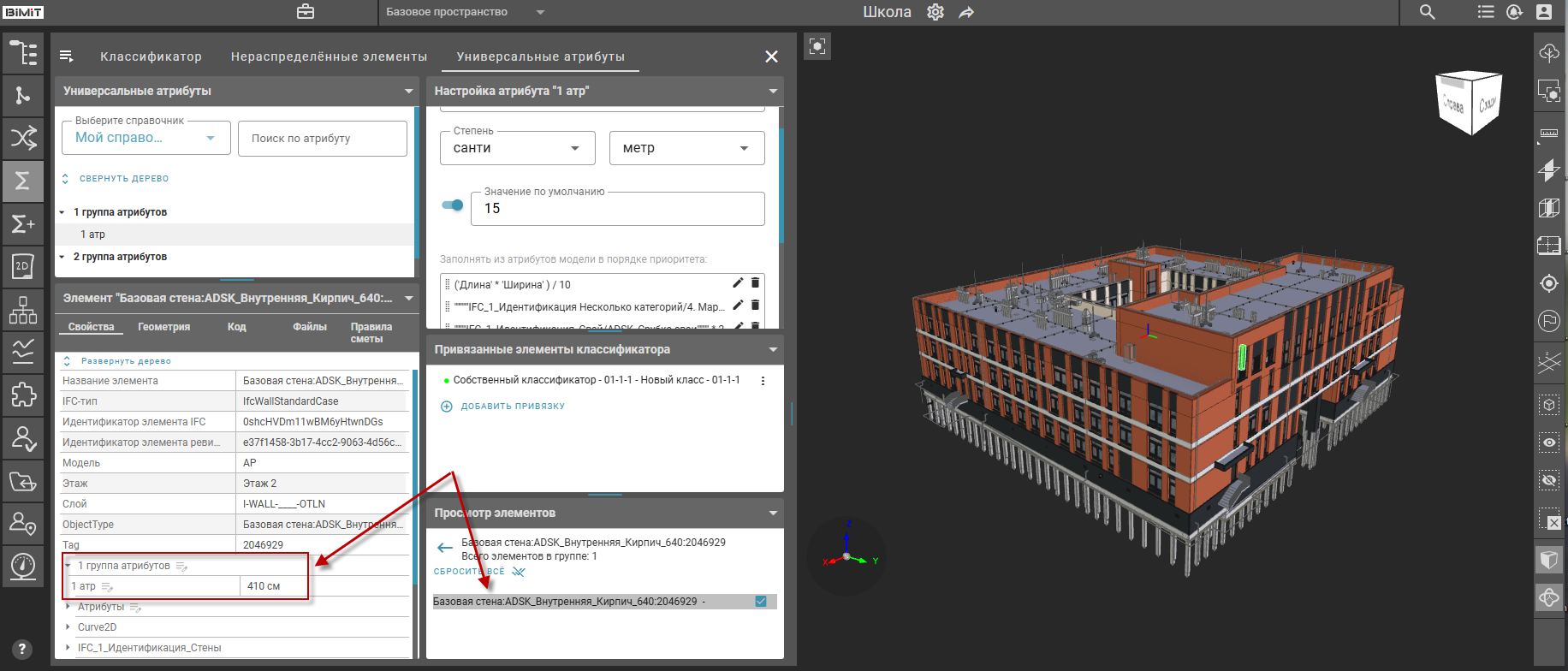02_Добавление универсальных атрибутов
Добавление универсальных атрибутов производится с помощью пункта контекстного меню группы «Добавить атрибут в группу».
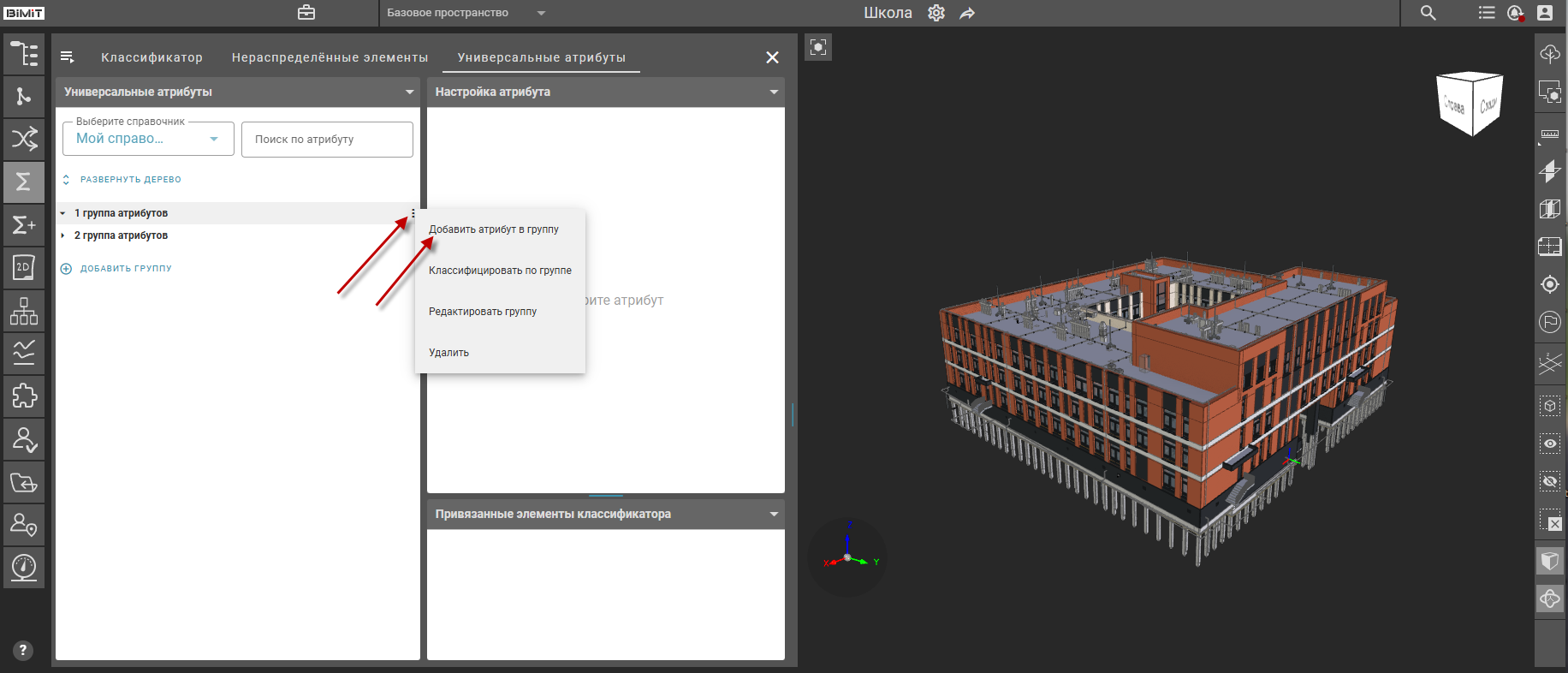
В модальном окне вводится наименование атрибута.
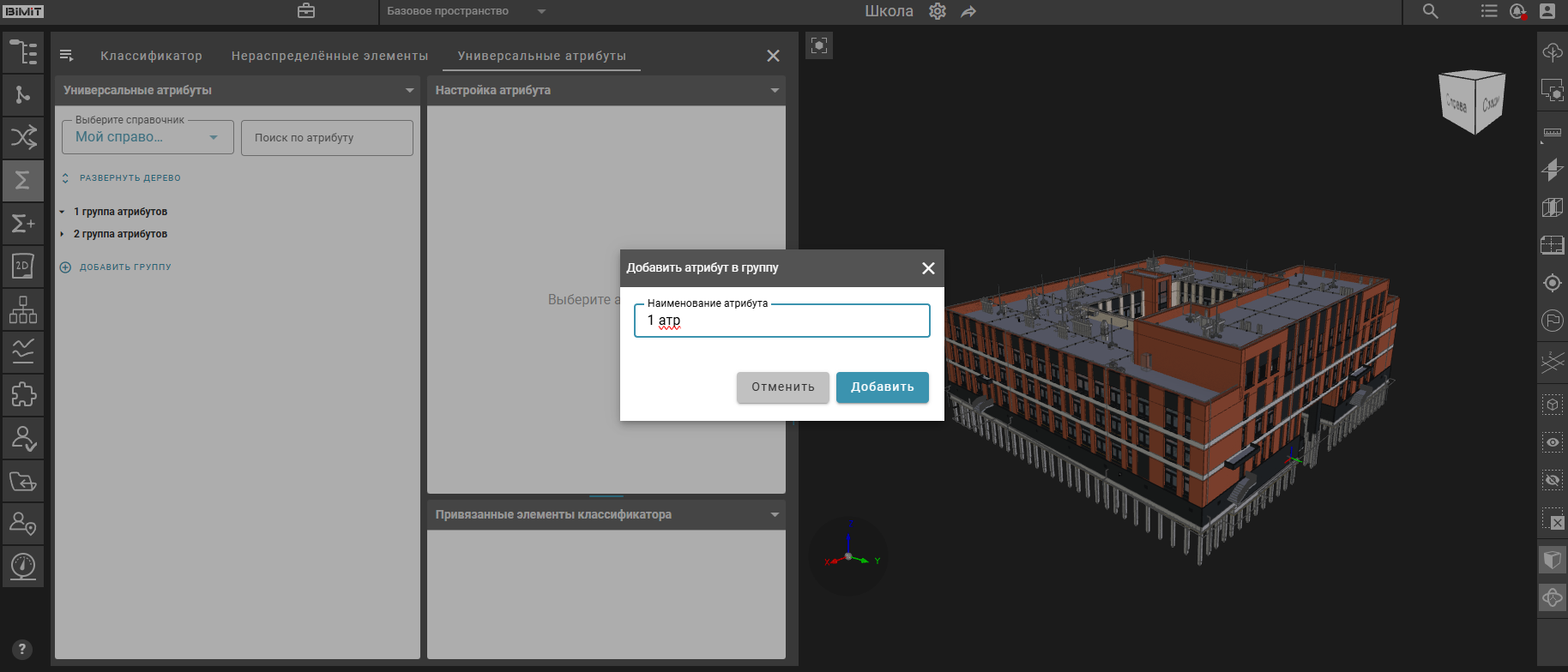
После сохранения новый атрибут автоматически появится в списке группы.
Дальнейшая настройка правил формирования значений атрибута происходит в блоке «Настройка атрибута».
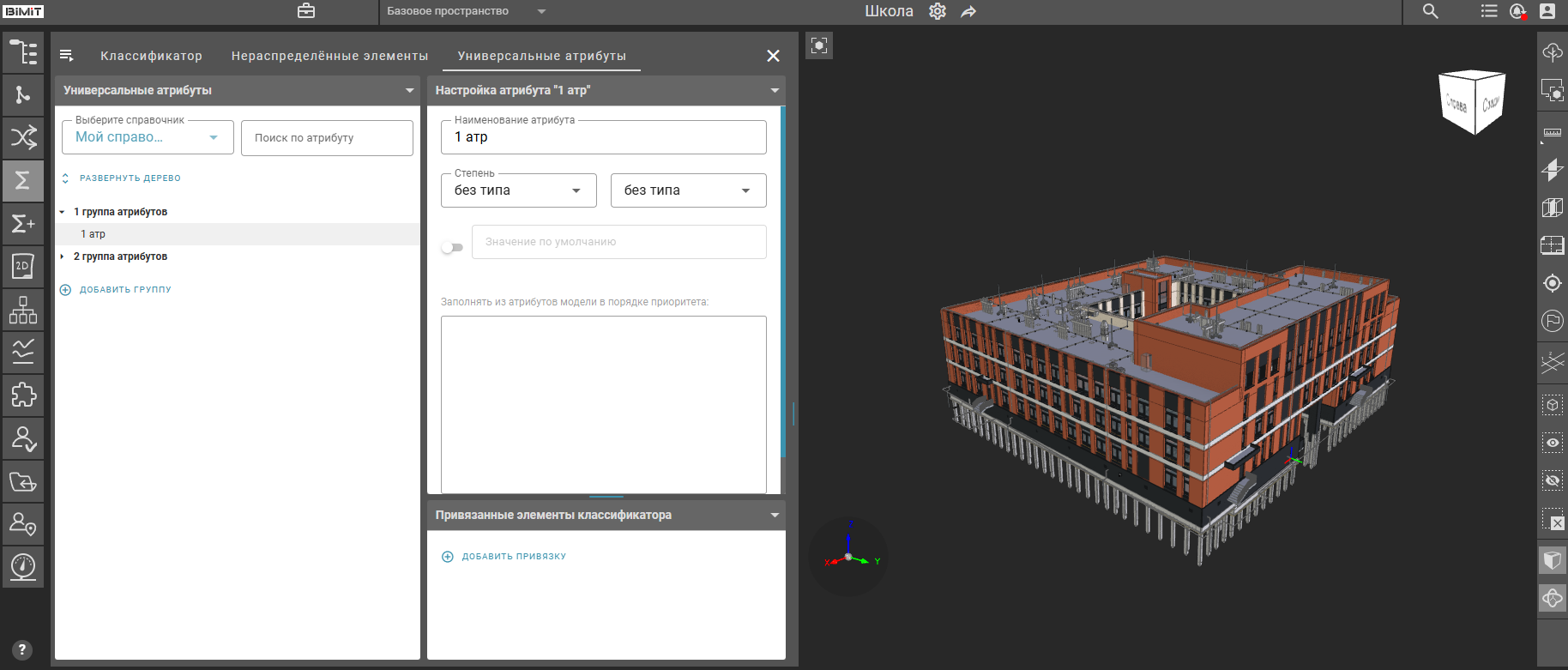
В поле «Наименование атрибута» указано наименование атрибута, доступное для редактирования.
Поле «Степень» позволяет задать показатель степени для единицы измерения, выбранной в соседнем поле интерфейса.
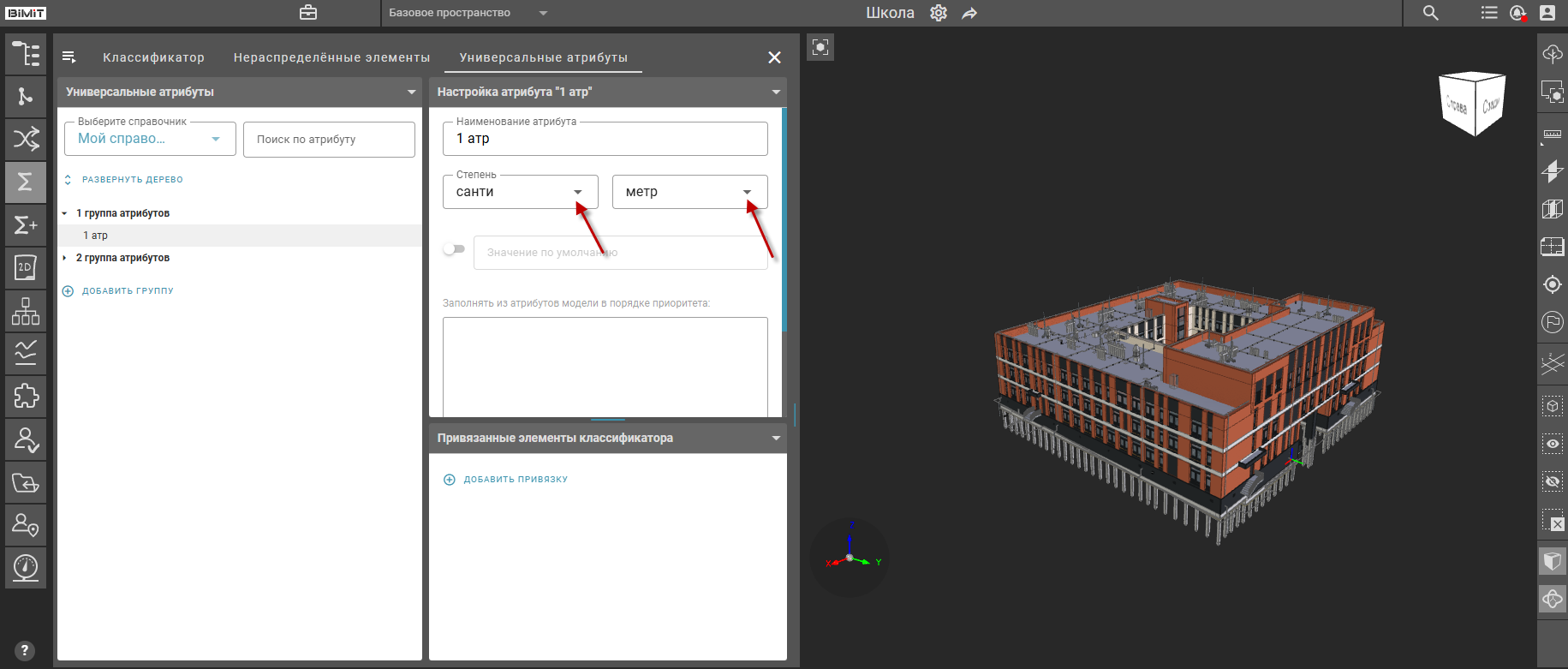
Заданные единицы измерения будут автоматически подставляться к числовым значениям атрибута в таблице свойств элемента.
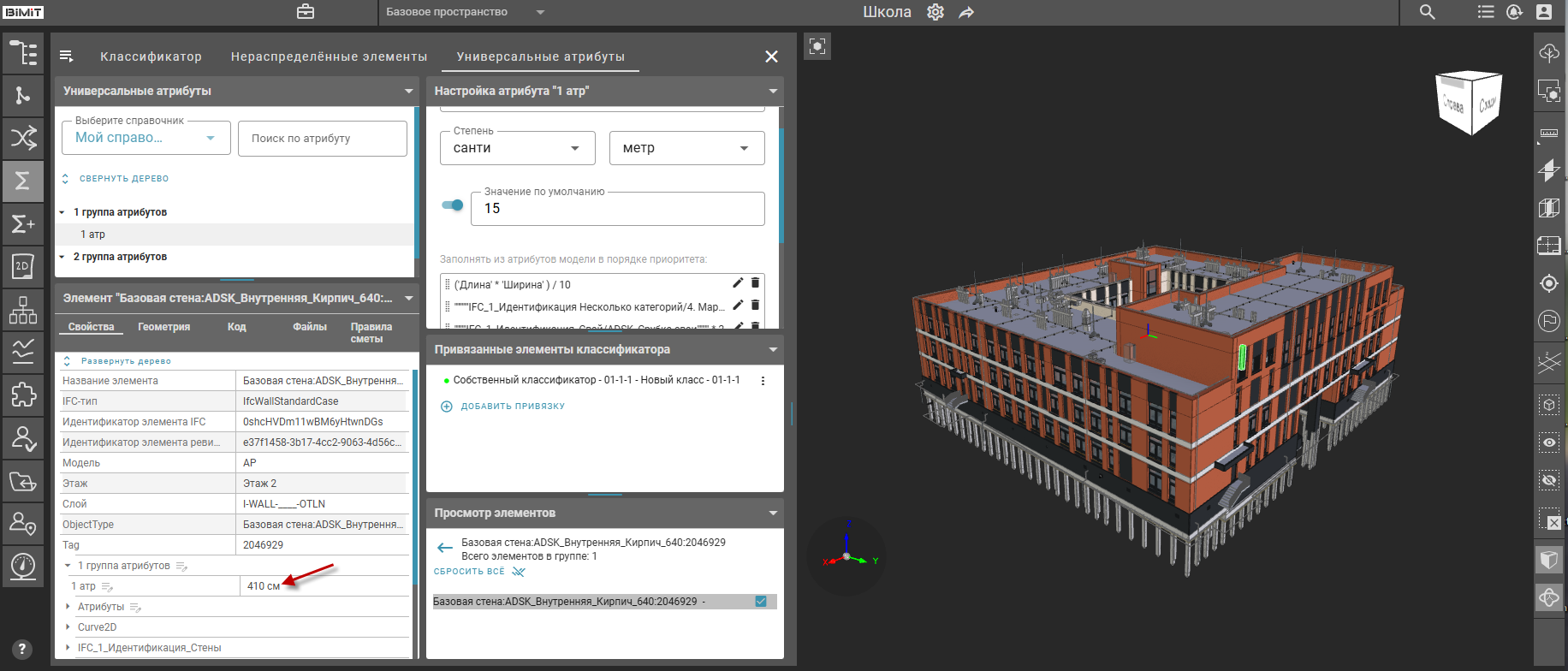
Поле «Значение по умолчанию» становится активным только после активации чекбокса. Допускается вводить только цифровые значения.
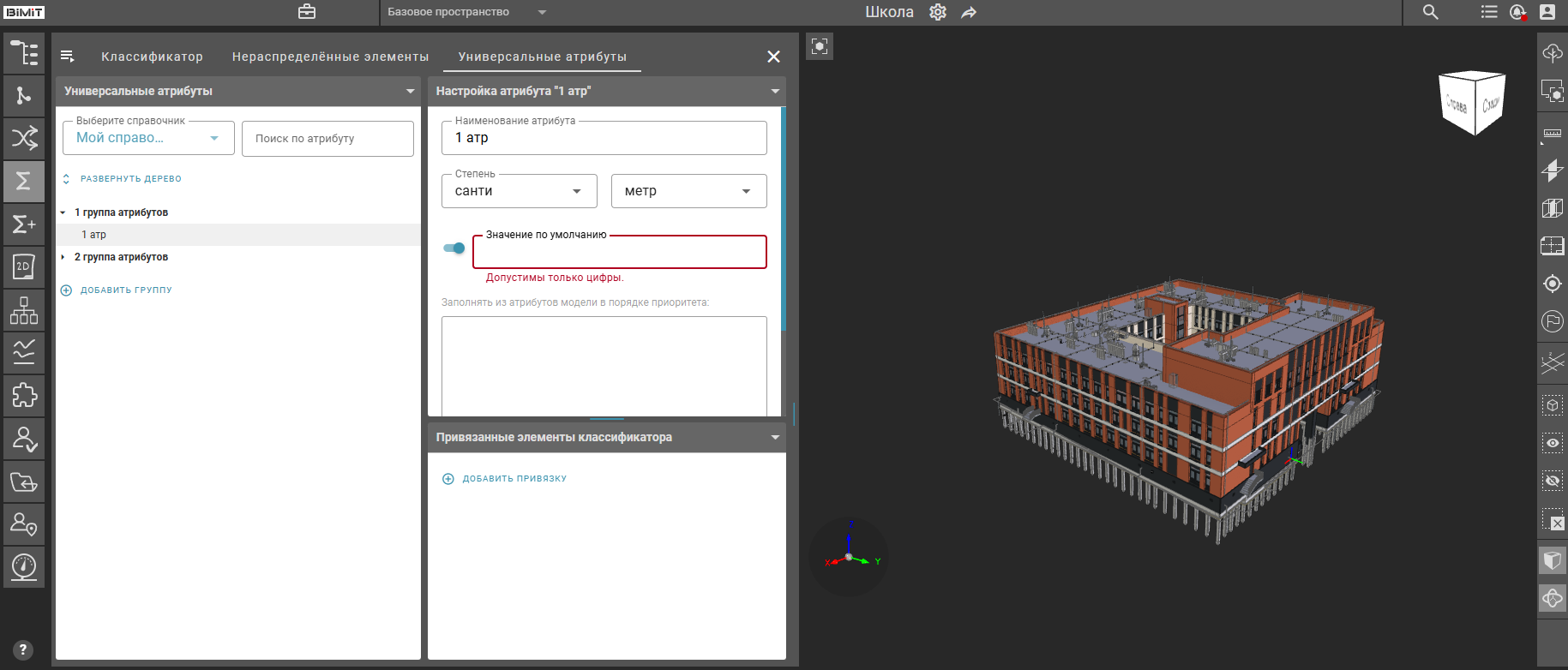
Значение, указанное в данном поле, будет отображается в таблице свойств элемента только при отсутствии всех перечисленных ниже условий в характеристиках элемента.
В поле «Заполнять из атрибутов модели в порядке приоритета» указываются условия формирования значений атрибута.
С помощью инструмента «Добавить атрибут модели» осуществляется добавление наборов условий для создания атрибута, выполняемых системой согласно очередности приоритетов.
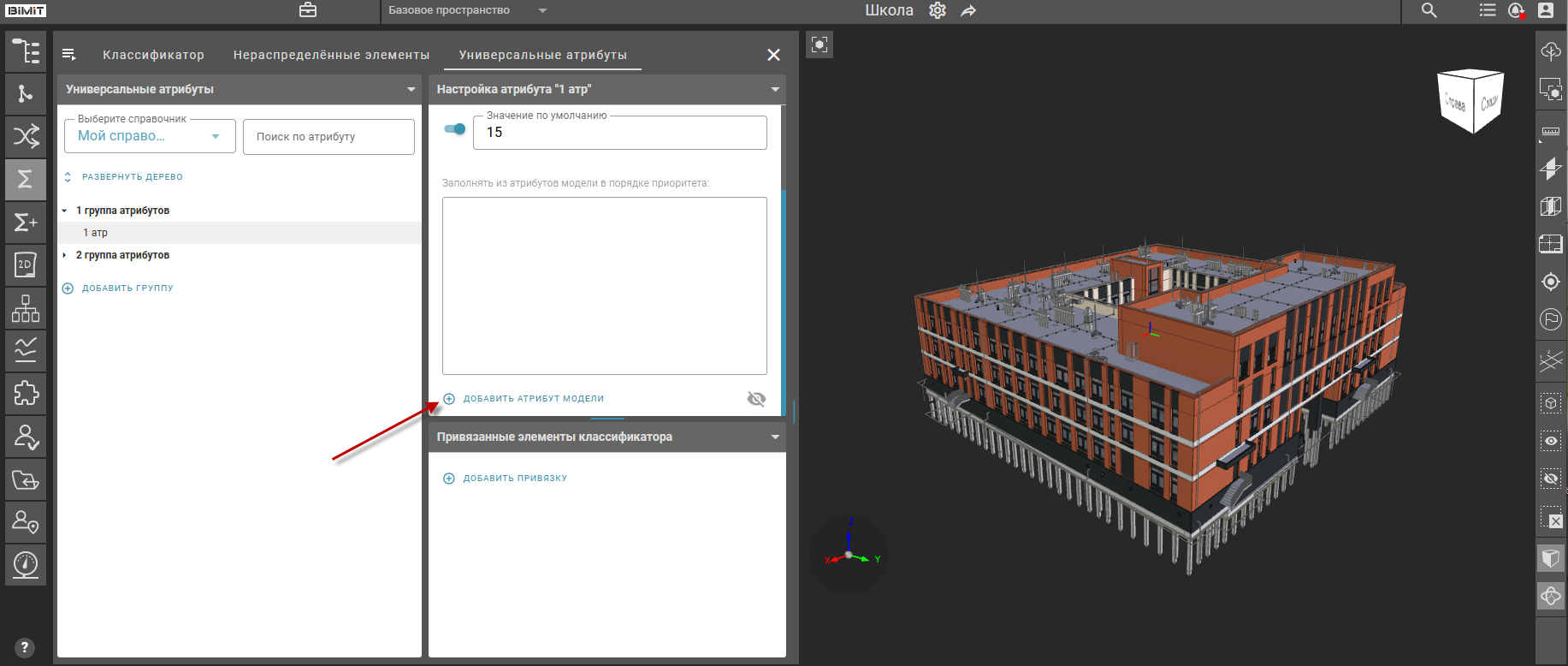
При клике по кнопке «Добавить атрибут модели» в окне добавления условий появляется кнопка «Добавить элемент в формулу».
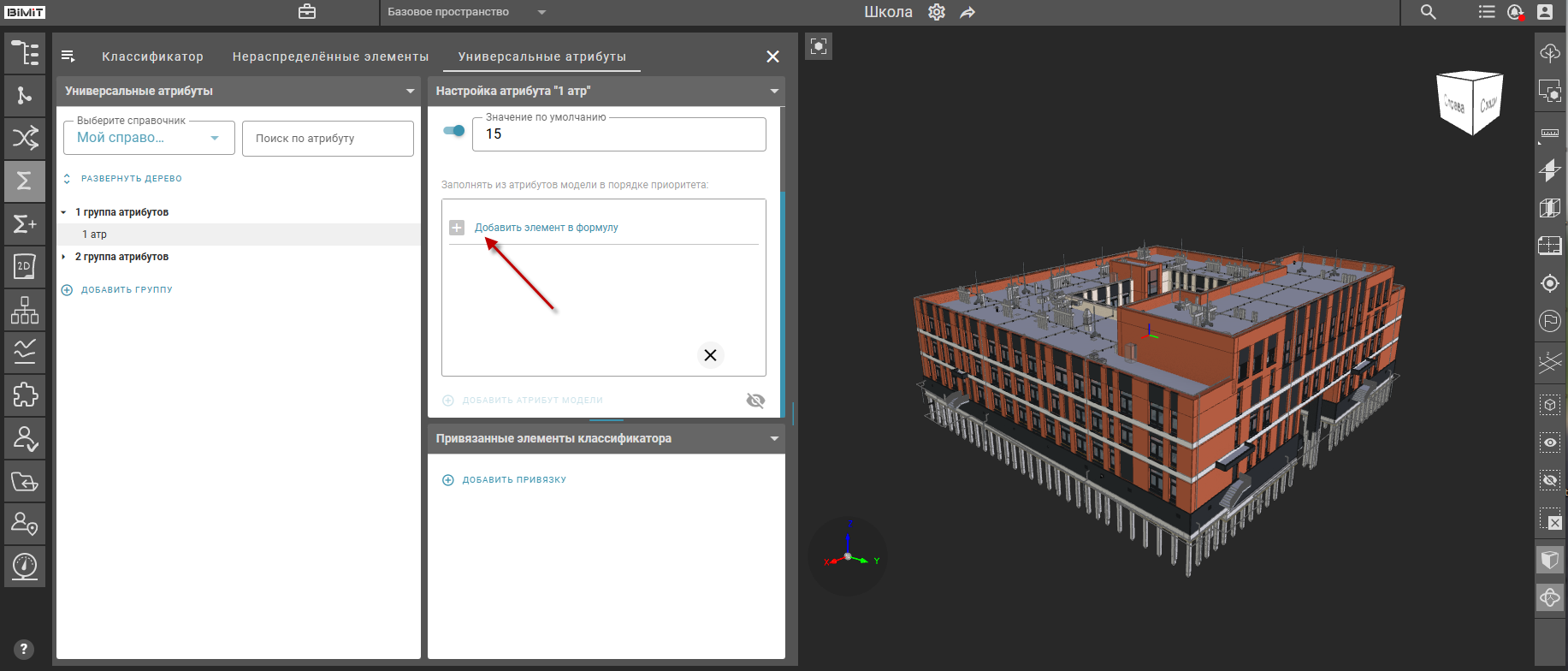
При клике на кнопку «Добавить элемент в формулу» в открывшемся окне задаются параметры отбора (Атрибут, Геометрия, Константа и Материалы) и указывается значение.
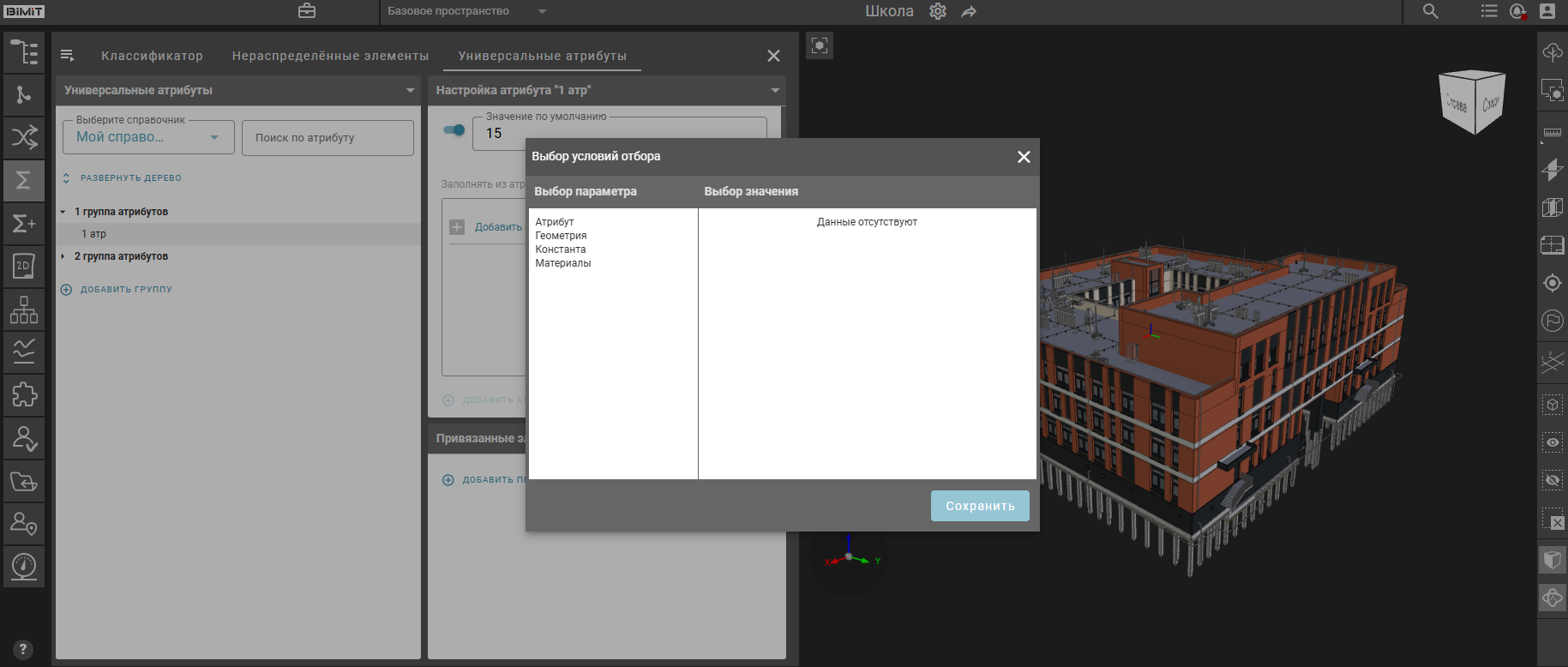
При выборе параметра «Атрибут» в колонке «Выбор класса/атрибута» загружается список всех атрибутов с возможностью поиска нужного класса или атрибута.
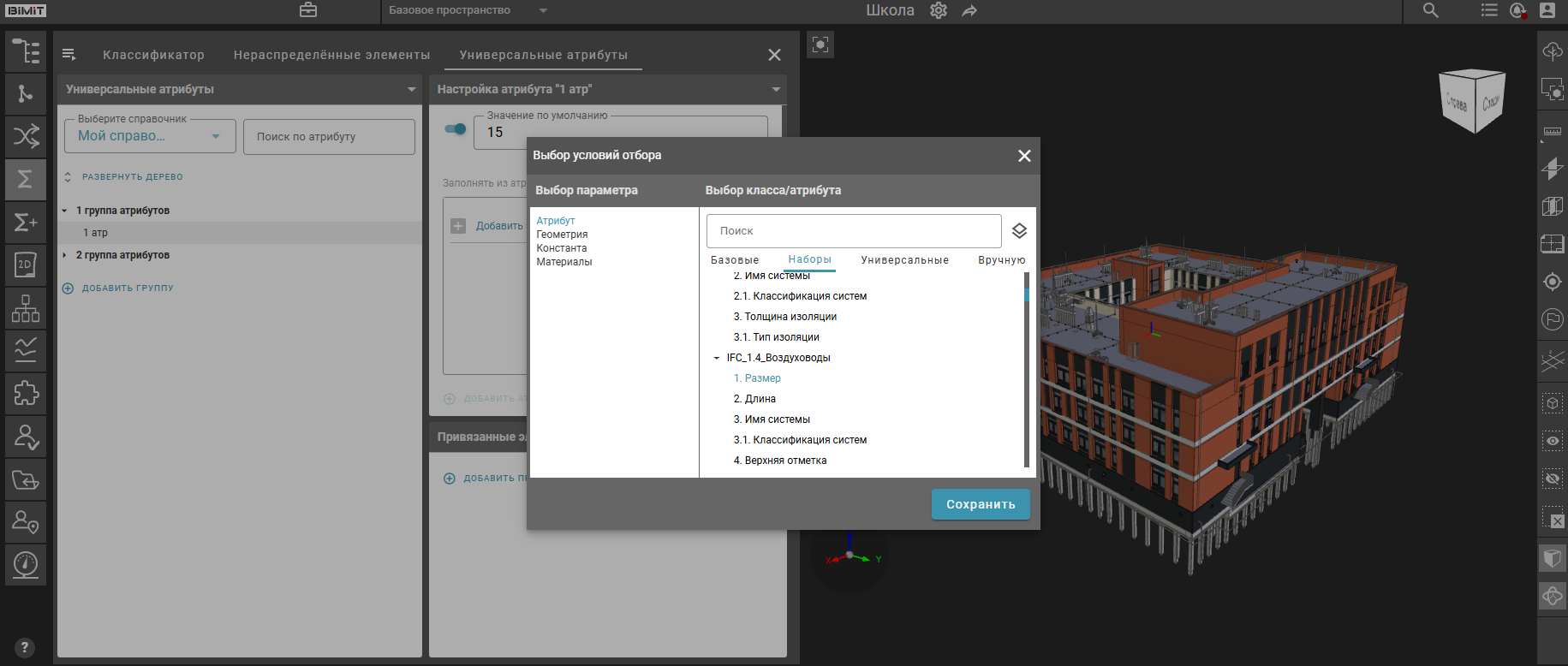
При выборе параметра «Геометрия» в колонке «Выбор класса/атрибута» загружаются все геометрические данные, которые были рассчитаны при загрузке модели. При копировании параметра геометрии выделенного элемента ПКМ с вкладки «Геометрия» и клике на строку «Добавить элемент в формулу» параметр будет выбран в колонке «Выбор класса/атрибута».
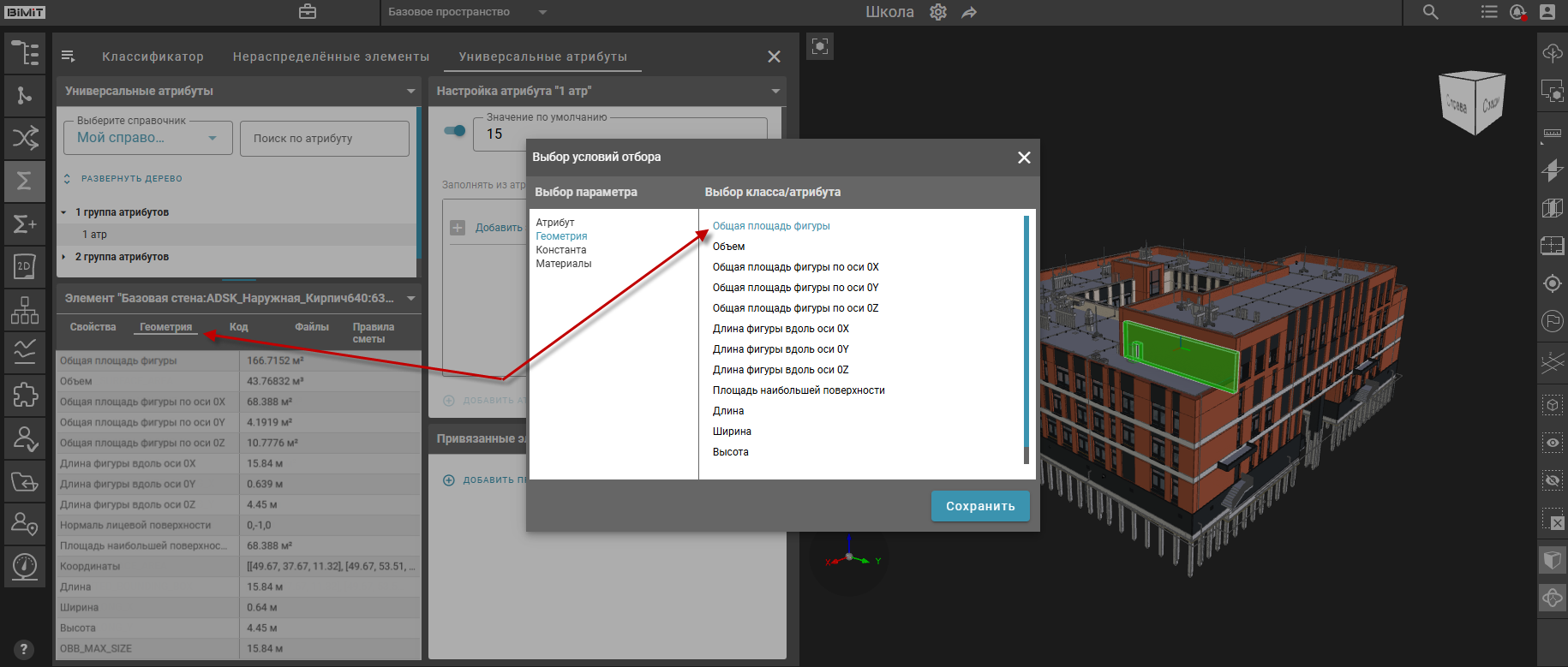
При выборе параметра «Константа» в колонке «Введите константу» отображается поле для ввода любого цифрового значения. В большинстве случаев параметр «Константа» используется для указания поправочных коэффициентов.

При выборе параметра «Материалы» в колонке «Выбор значения» отображается полный перечень всех назначенных материалов. Список формируется на основе данных, загруженных из исходных моделей.
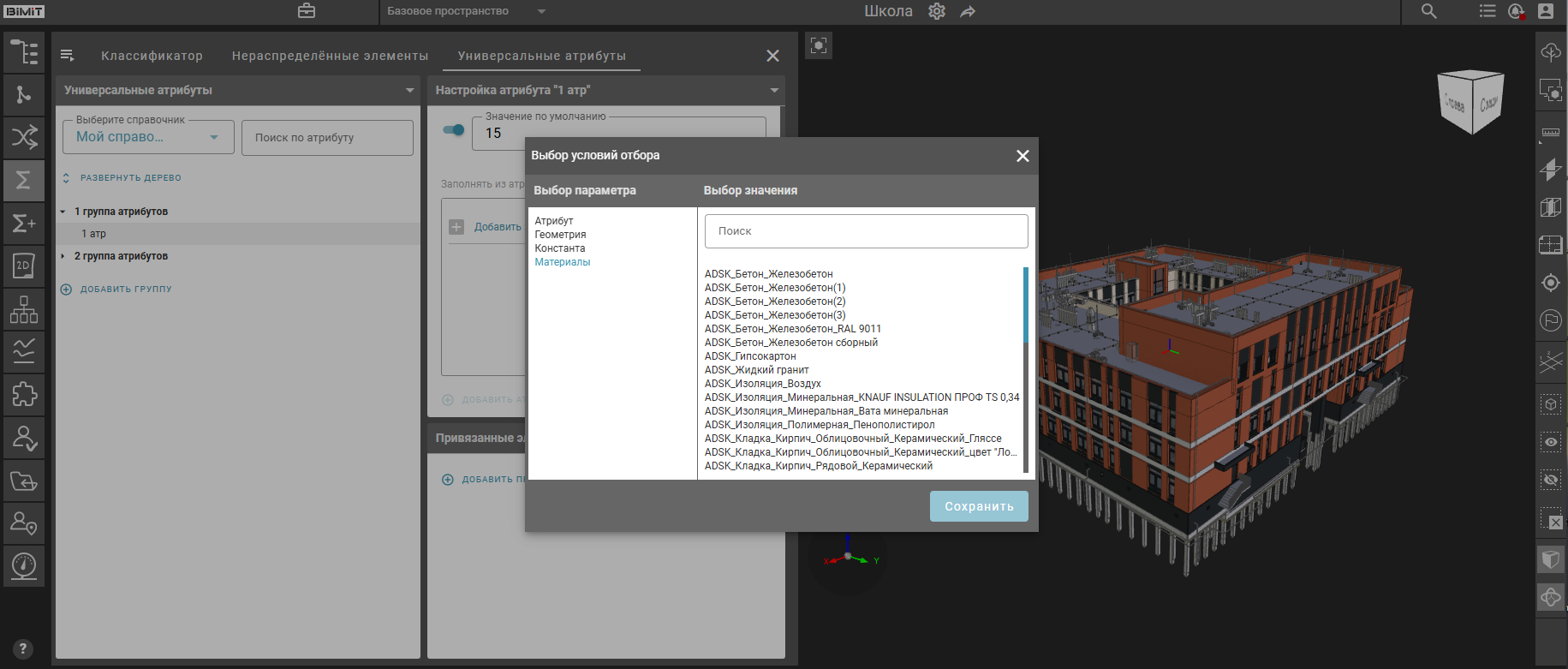
Система позволяет создавать сложную формулу с помощью комбинации параметров и объединения их в выражения с помощью скобок и математических операторов.
Для формирования сложной формулы используется кнопка «Добавить элемент в формулу», которая последовательно добавляет новые параметры.
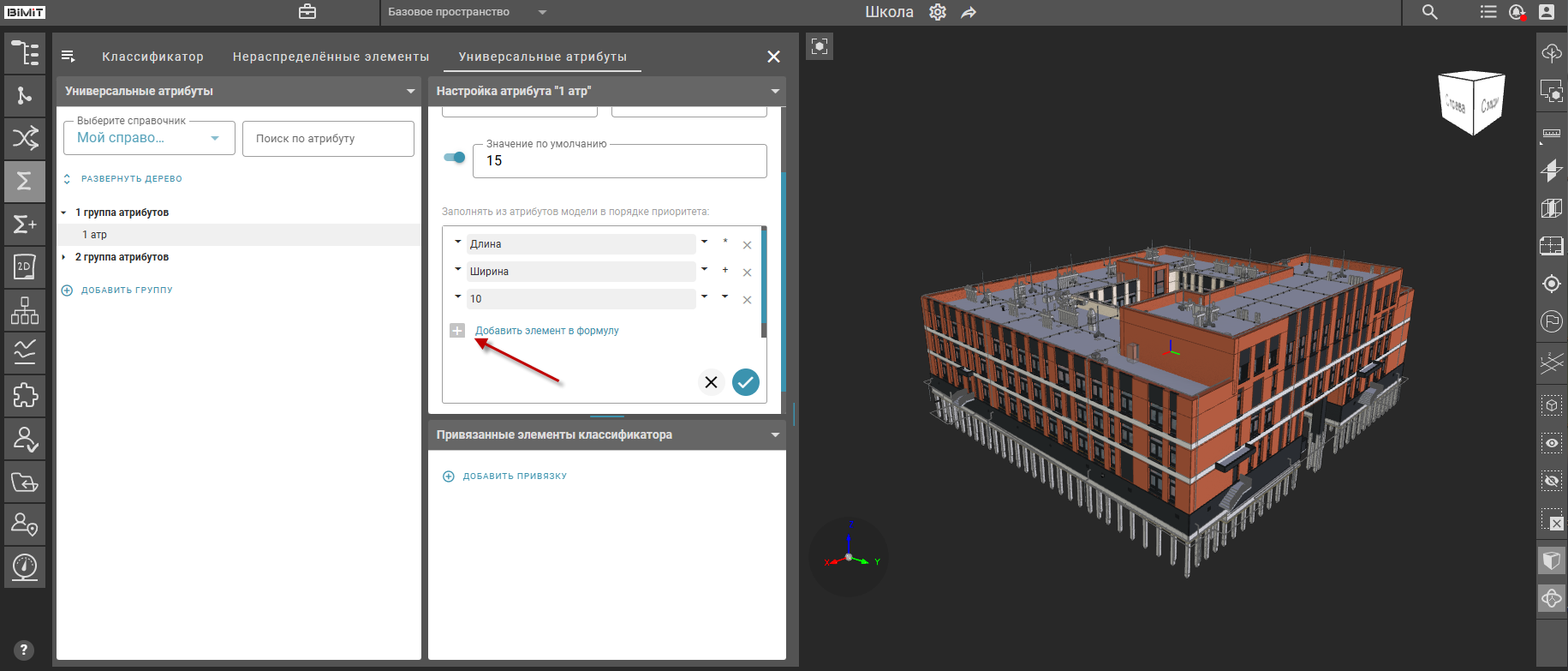
Скобки выбираются из выпадающего списка в зависимости от создаваемого выражения.
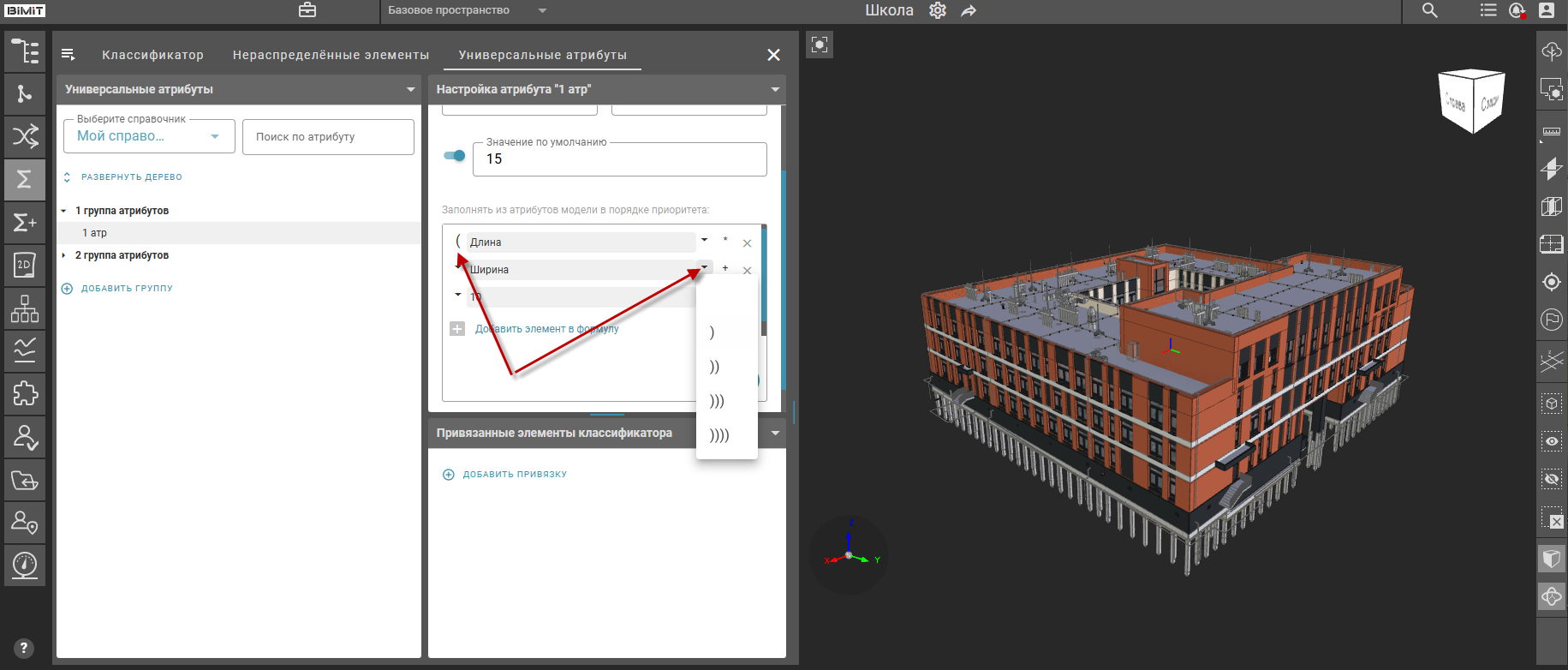
Математические операторы выбираются из выпадающего списка между параметрами отбора элементов.
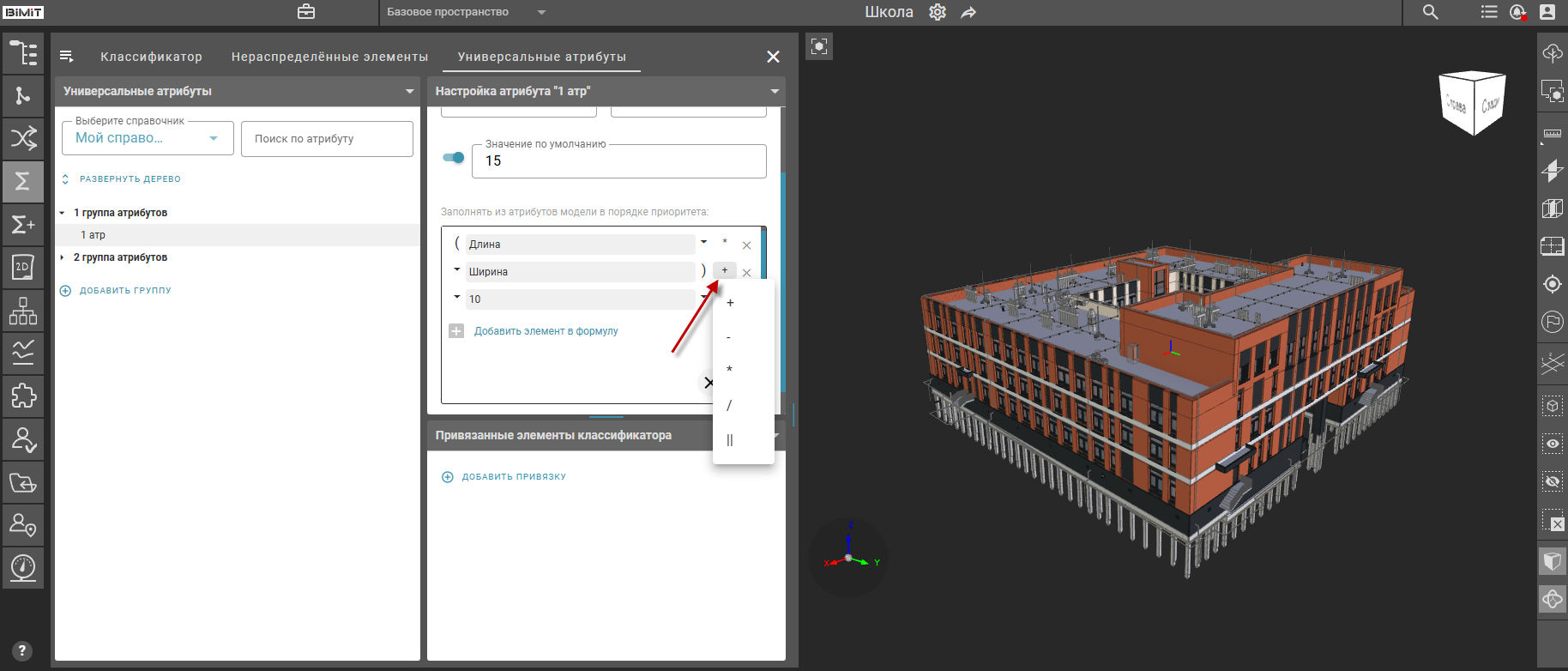
Созданный результат необходимо сохранить через кнопку «✓».
Через кнопку «Редактировать» доступно редактирование созданного условия.
С помощью кнопки «Удалить» условие удаляется из списка.
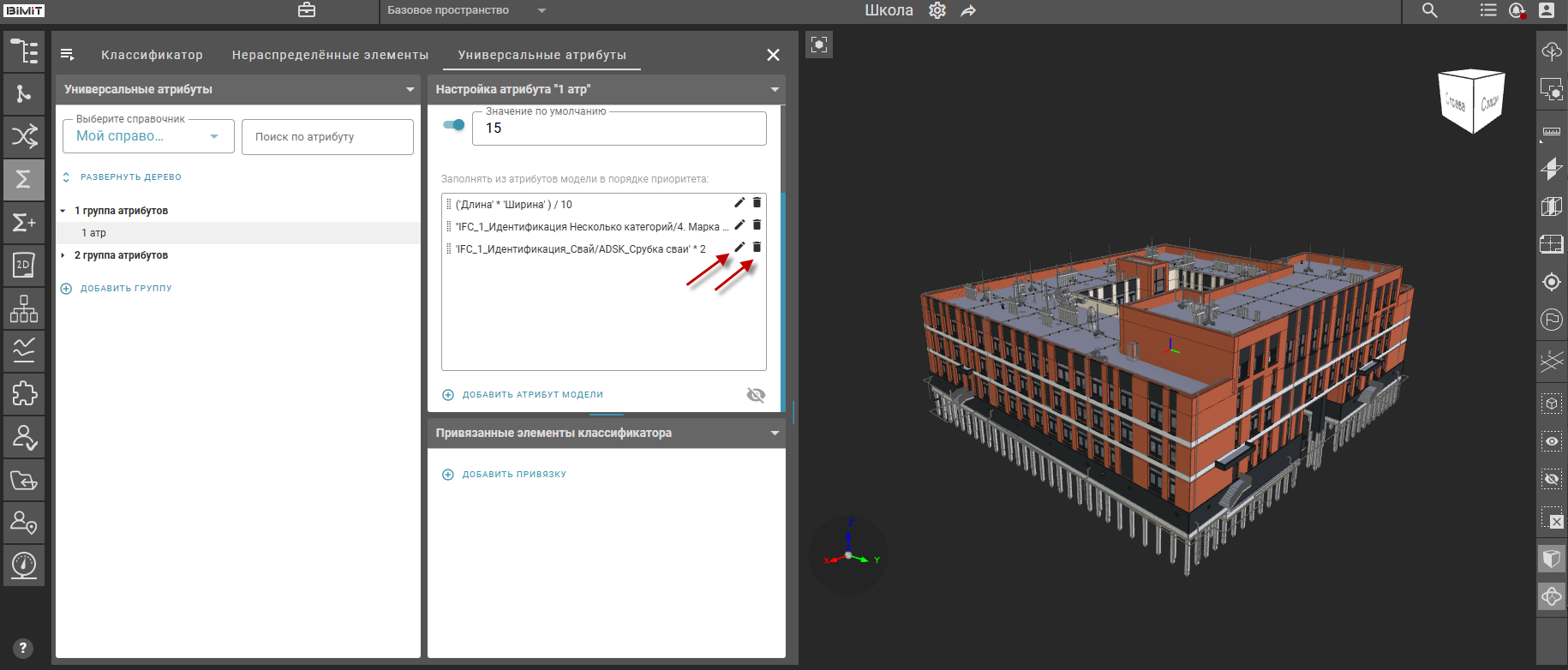
Повторным кликом по кнопке «Добавить атрибут модели» можно задать несколько самостоятельных условий, которые будут обрабатываться системой в порядке их приоритета.
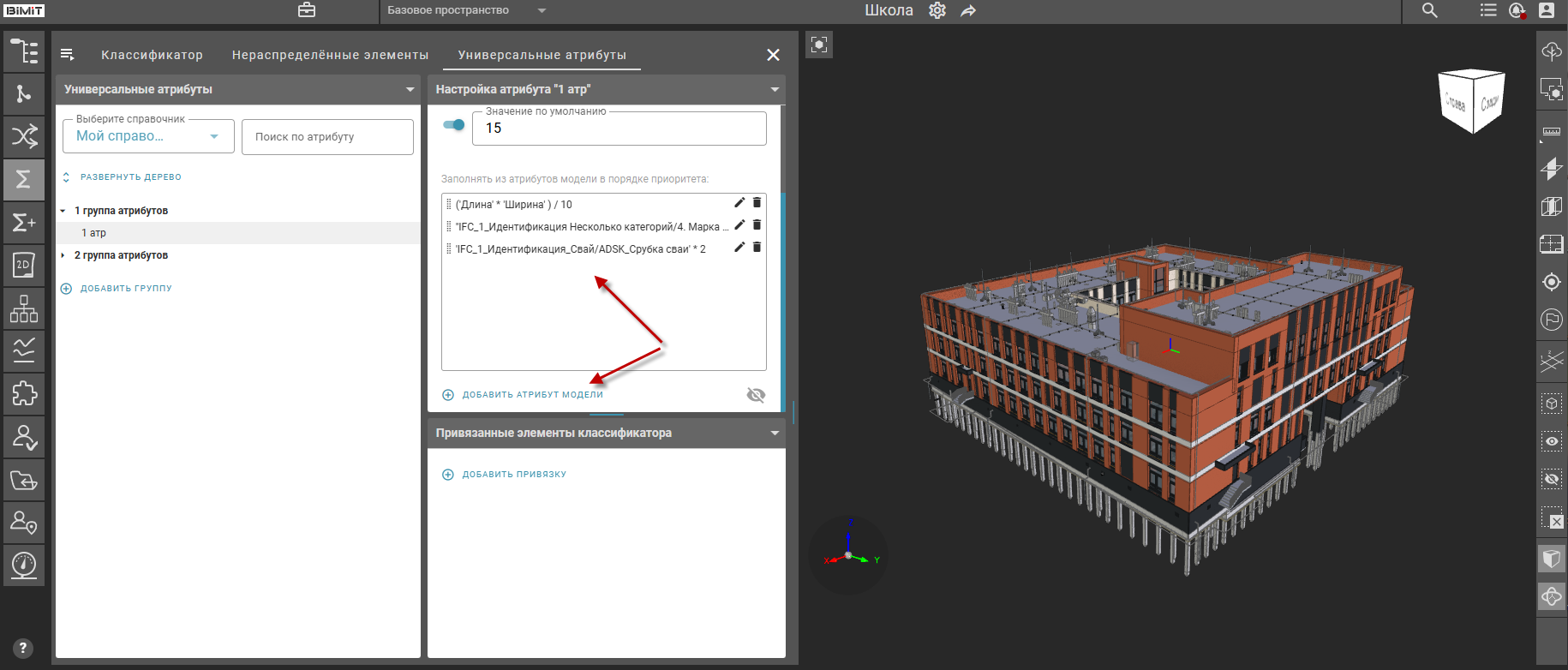
Изменение приоритета условий осуществляется с помощью функции перетаскивания (drag-and-drop).
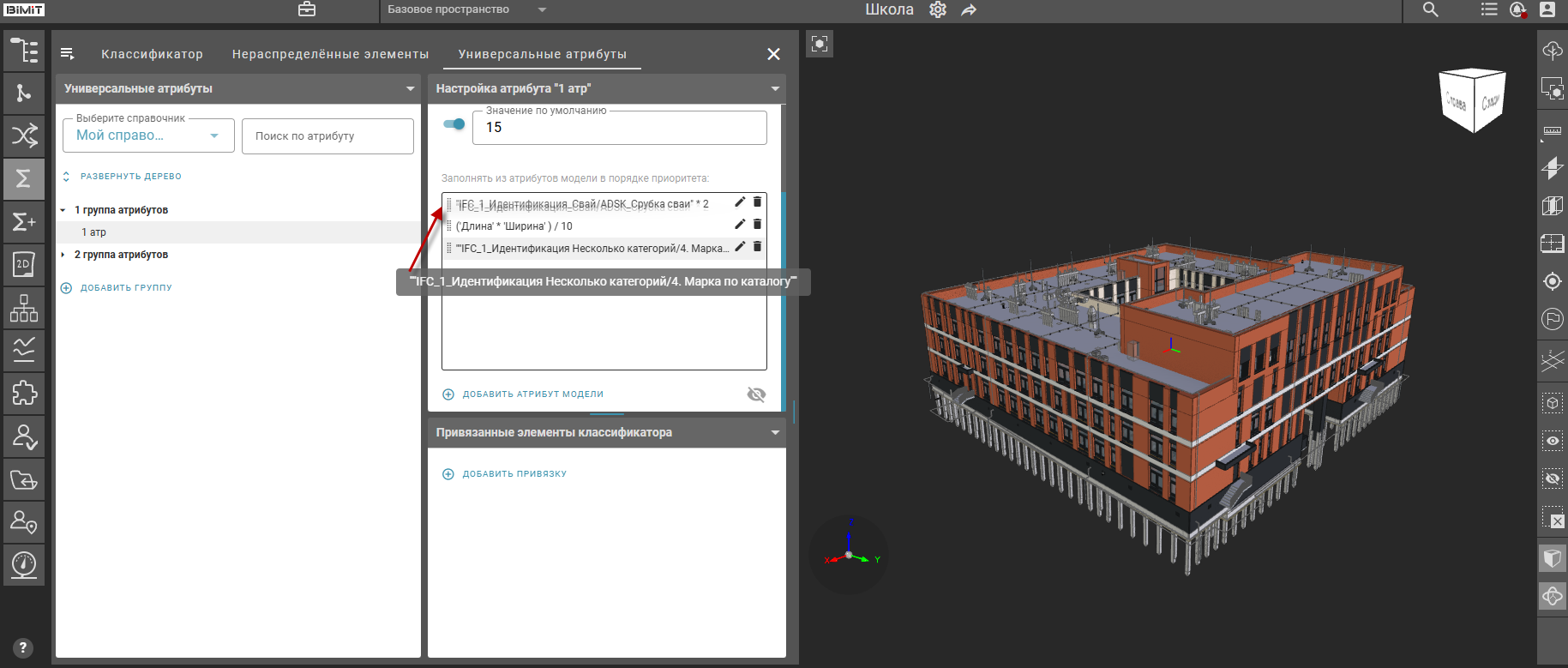
В интерфейсе блока «Привязанные элементы классификатора» производится выбор класса, чьи правила определяют набор элементов, к которым будет применен созданный атрибут.
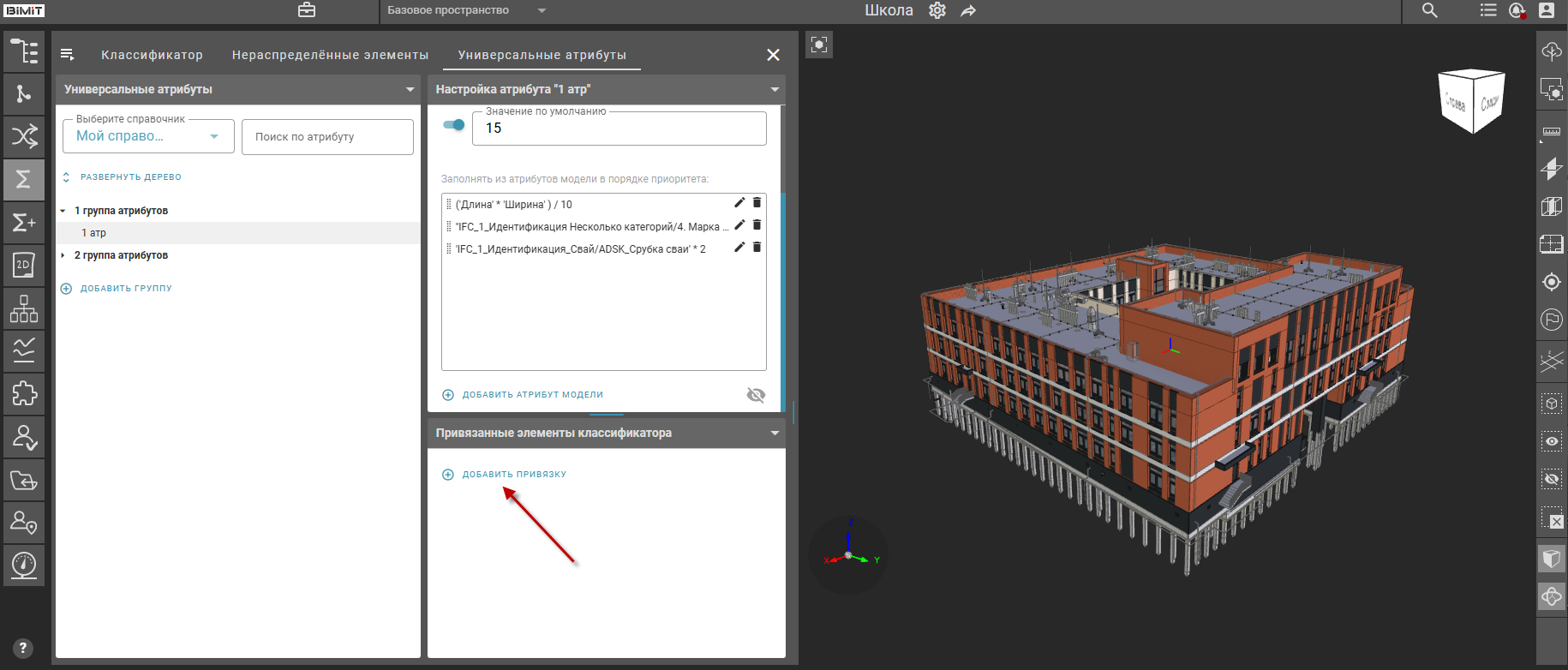
Клик по кнопке «Добавить привязку» вызывает модальное окно с полем «Выбрать классификатор», где из выпадающего списка выбирается необходимый классификатор. Поиск класса выполняется по коду или названию через встроенную систему поиска.
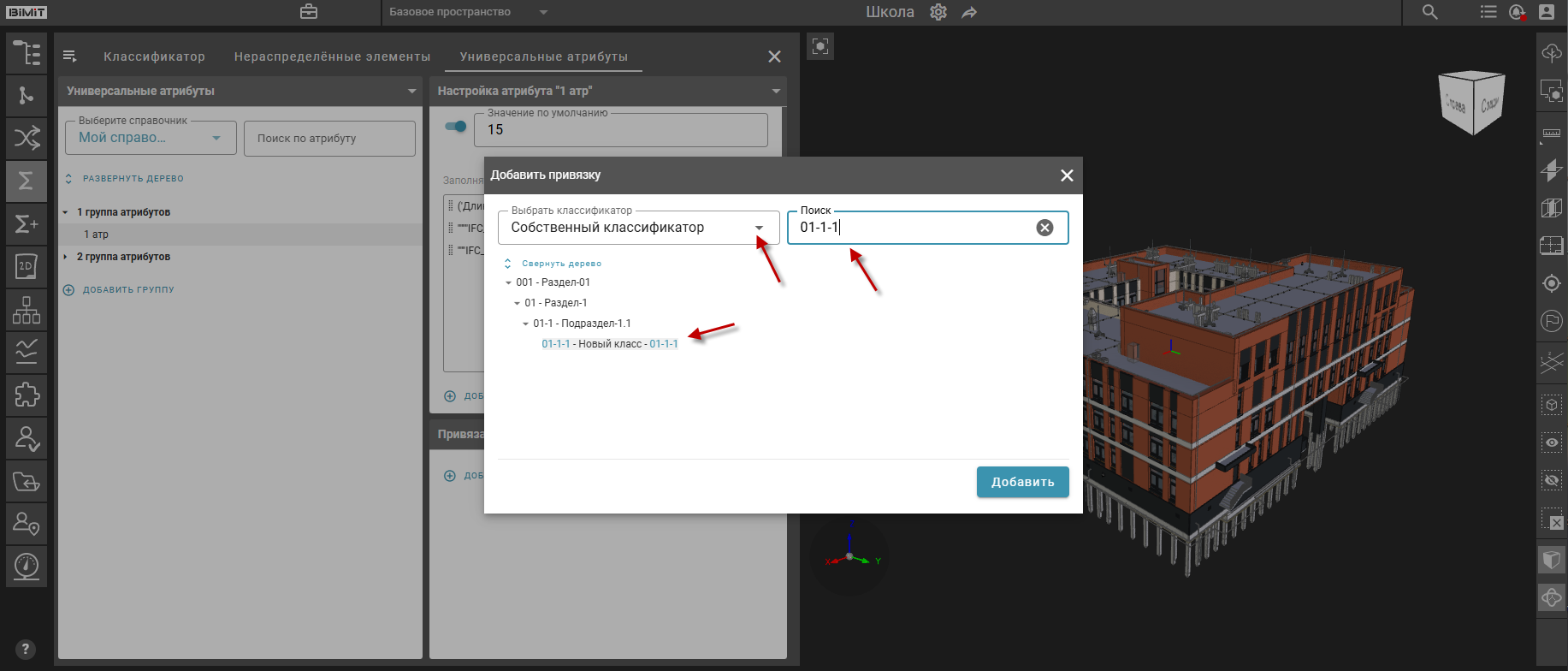
При клике по кнопке «Добавить» выбранный класс отобразится в блоке «Привязанные элементы классификатора».
При клике на кнопку «Просмотр» в блоке «Настройка атрибута» система отображает элементы выборки в блоке «Просмотр элементов» и визуально выделяет эти элементы на модели желтым цветом.
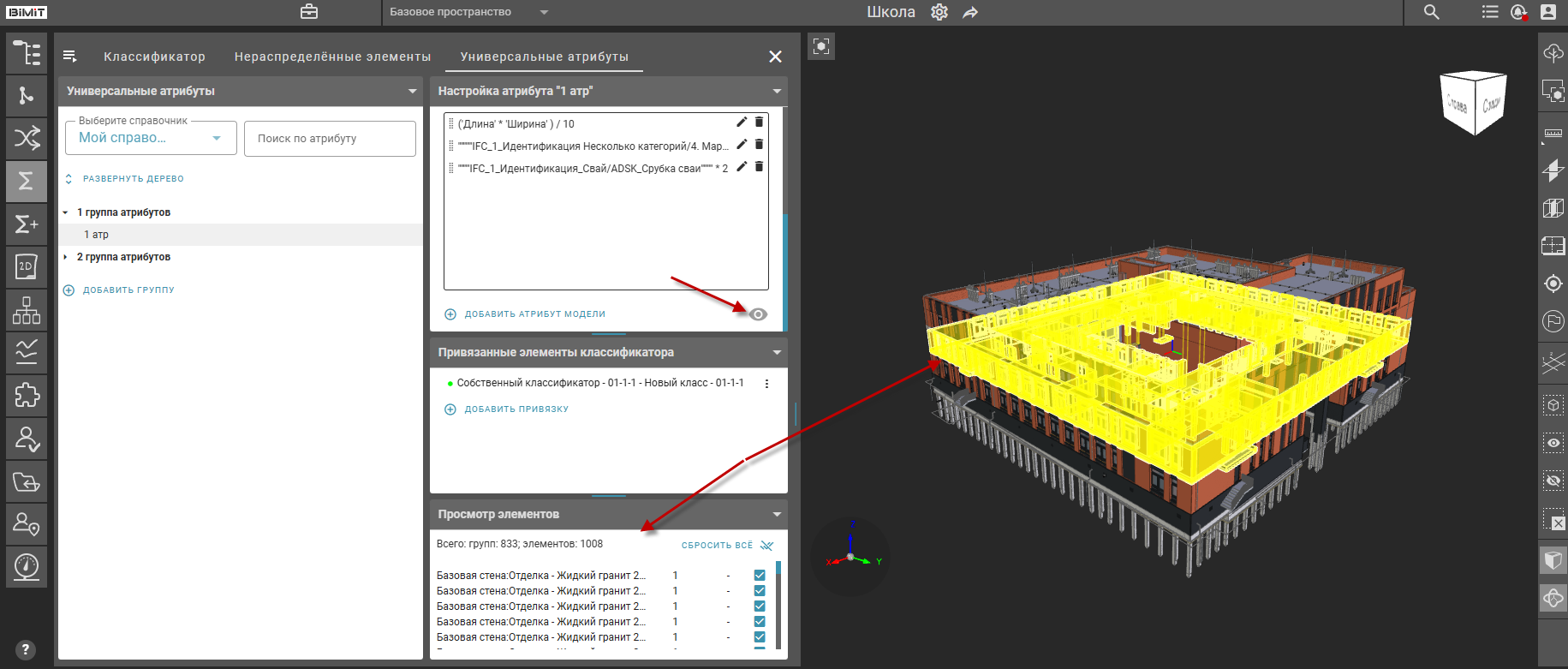
С помощью пункта «Перейти к классификатору» в контекстном меню блока «Привязанные элементы классификатора» осуществляется переход на выбранный класс во вкладке «Классификатор».
С помощью пункта меню «Удалить» осуществляется удаление привязки.
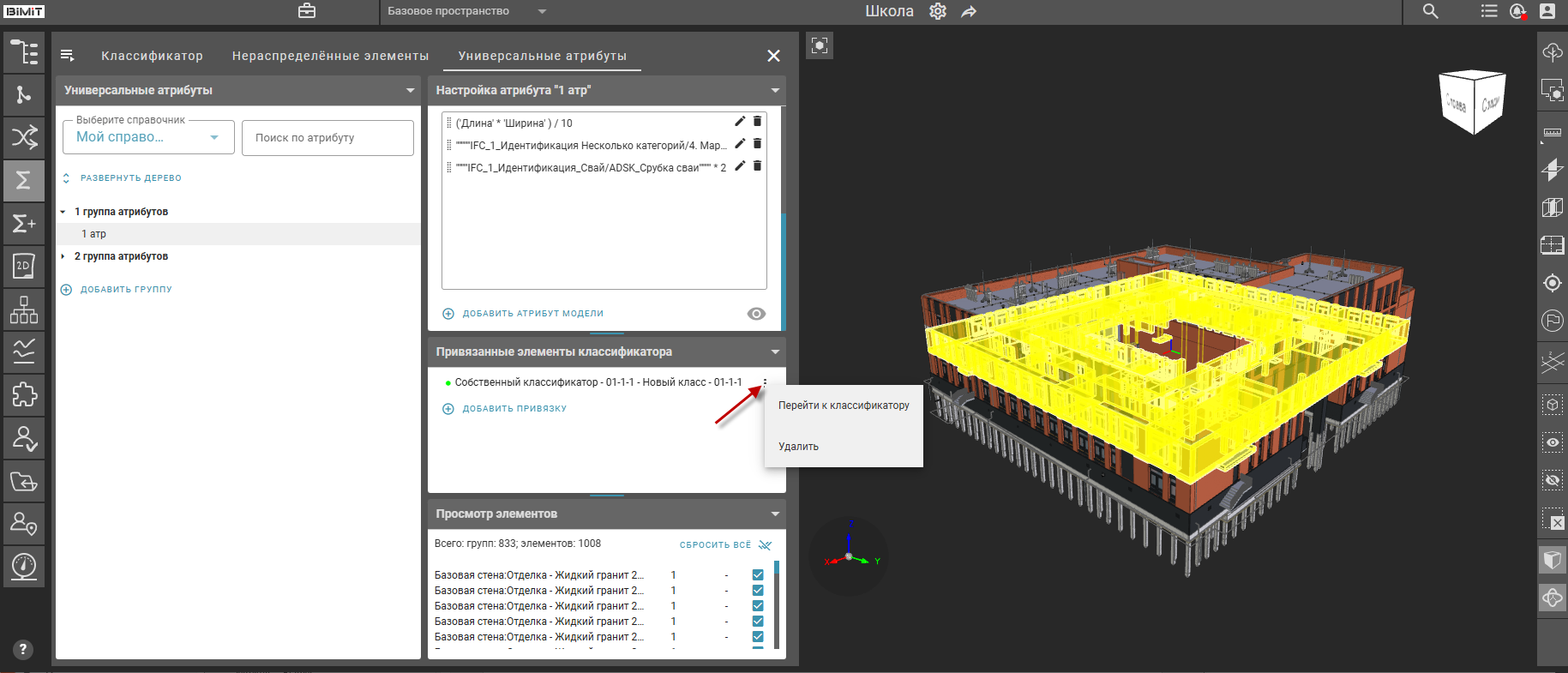
При активации опции «Классифицировать по атрибуту» в контекстном меню атрибута запускается процесс автоматической классификации, в ходе которой к привязанным элементам классификатора будет добавлен созданный атрибут со значением, которое было найдено по условиям или из значения по умолчанию.
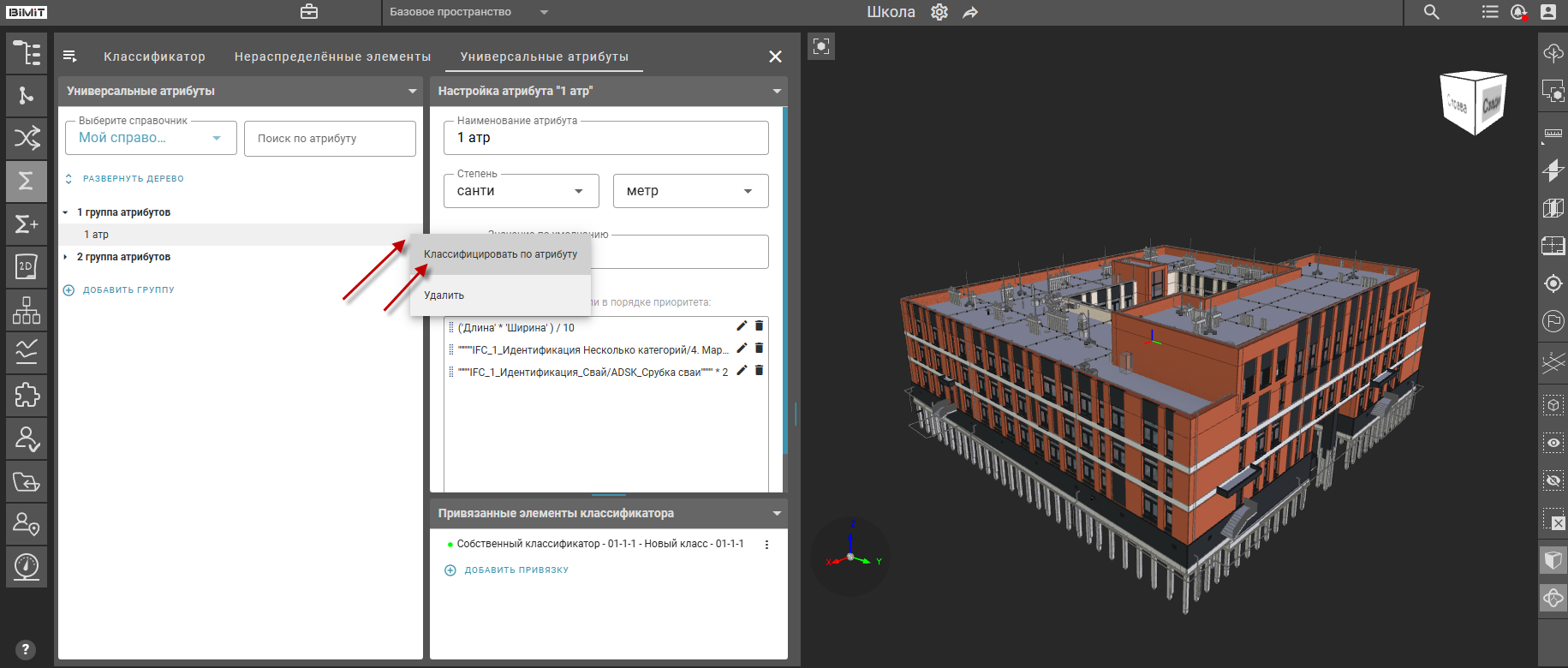
Использование опции «Классифицировать по группе» из контекстного меню группы запускает процесс автоматической классификации, в ходе которой к привязанным элементам классификатора будут добавлены все созданные атрибуты со значением, которое было найдено по условиям или из значения по умолчанию.
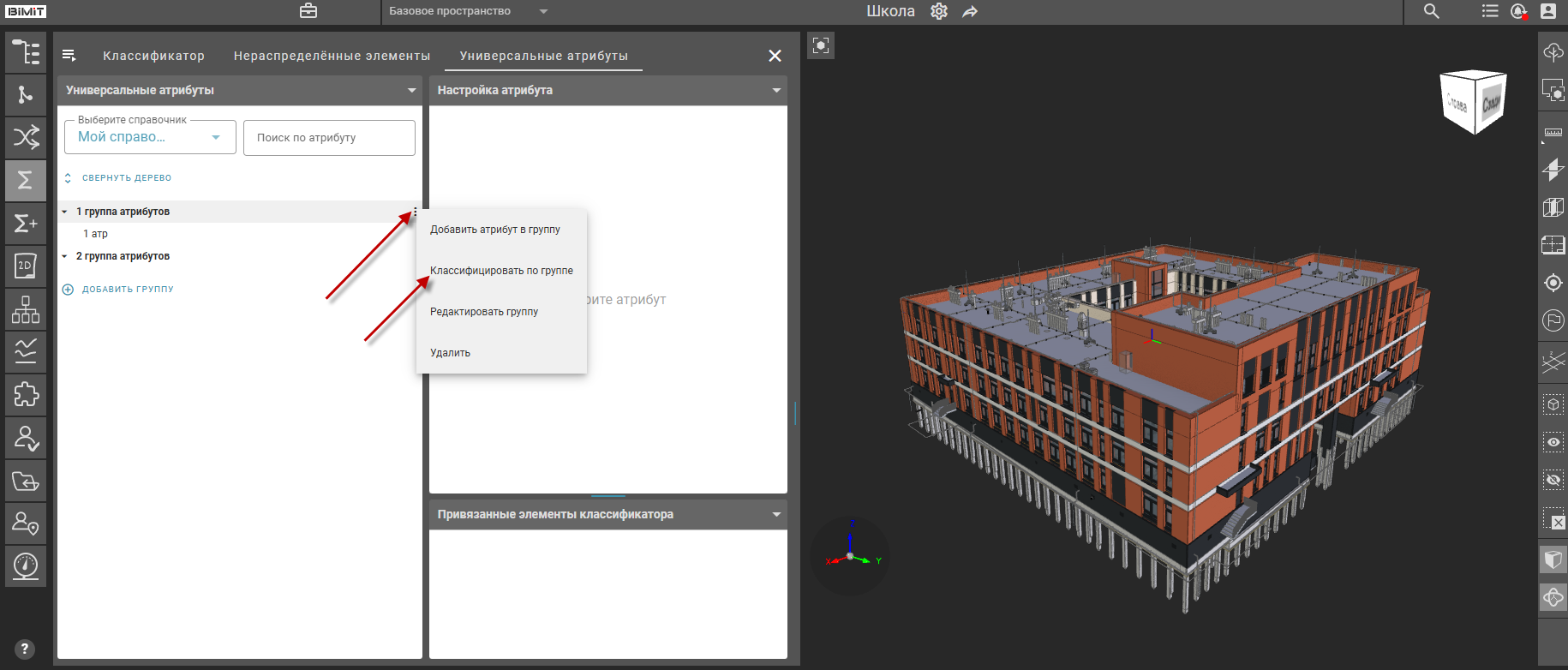
Ход выполнения процесса классификации отображается в виде прогресс-бара в разделе «Активные процессы».
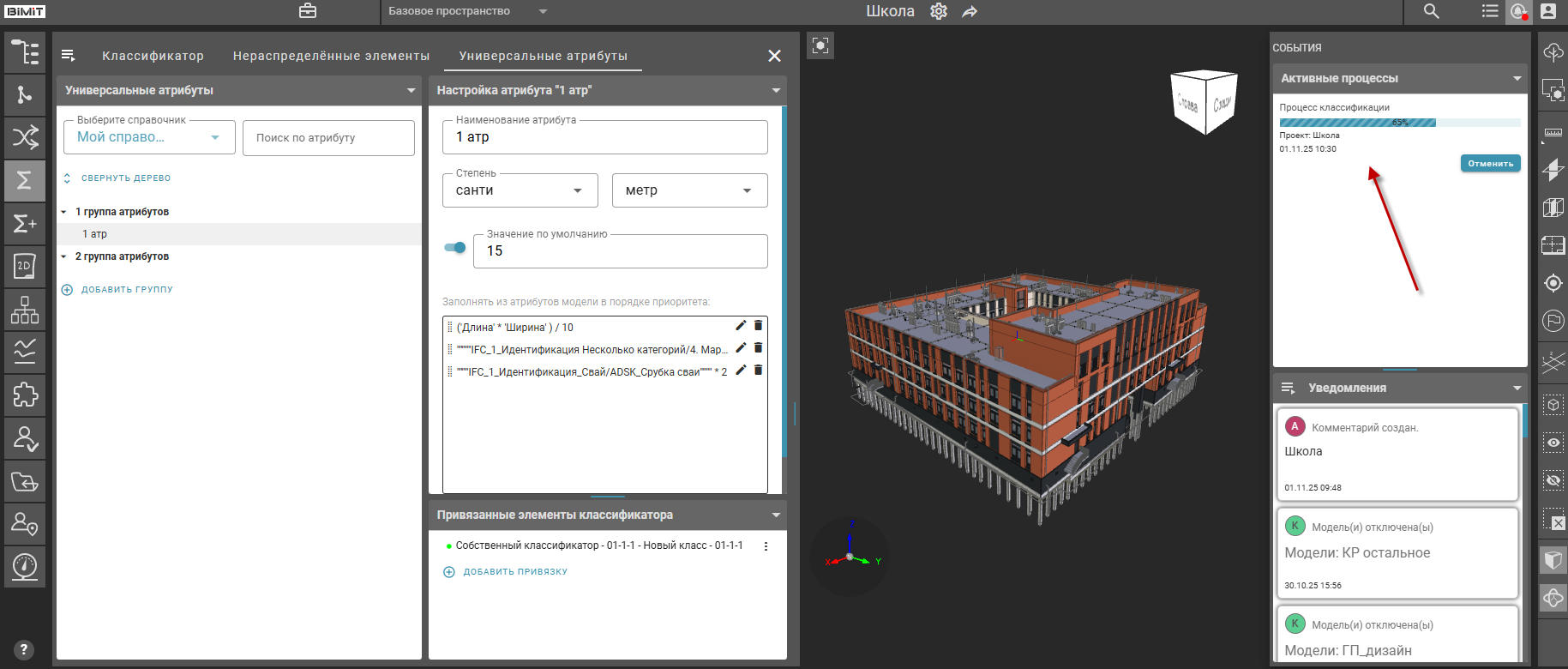
После завершения процесса в таблице свойств элементов появляется дополнительная группа атрибутов.